Обновление карты ситигид 7
Разные способы обновления карт СитиГИД для Lada Vesta
На мультимедийных системах (ММС) Lada Vesta в качестве навигационного ПО используется СитиГИД. Если обновлять карты по штатной инструкции, то процесс может занять до 30 минут. Однако есть возможно установить карты более простым способом, который для вас может оказаться в разы быстрее и удобней.
Штатное руководство по обновлению карт
- Подготовьте SD карту. Для этого отформатируйте ее в файловую систему FAT 32 (со стандартным размером кластера). Объём карты должен быть не менее чем 4 Гб.
- Скачать с сайта http://probki.net/vaz архив с программным обеспечением.
- Распаковать содержимое архива в коневую папку SD карты.
- Убедиться, что в корне SD карты появилась папка «Update».
- Вставить SD карту с файлами обновления в соответствующий слот мультимедийной системы.
- В главном меню навигационной системы нажать на кнопку «Навигация», процесс обновления должен начаться автоматически.
Внимание. Если перед обновлением была запущена навигационная программа, то перед обновлением необходимо завершить работу программы. Для этого в режиме «Навигация» нажмите на кнопку «Меню», затем на кнопку «Выход» и подтвердите выход из навигационной программы, нажатием кнопки «Да». - Внимание. Процесс обновления может занять до 30 минут. Необходимо дождаться окончания обновления. По завершению обновления, мультимедийная система автоматически перейдет в режим «Навигация».
Копирование карт вручную
Смысл в том, чтобы скачать карты дял СитиГИД в формате cgnet (например, отсюда ) на SD карту, а затем скопировать их в папку SDMMCCityGuideCGMaps на мультимедийную систему Весты.
1. Перед обновлением необходимо завершить работу СитиГИДа. Для этого в режиме «Навигация» нажмите на кнопку «Меню», затем на кнопку «Выход» и подтвердите выход из навигационной программы, нажатием кнопки «Да».

2. Вставить SD карту с картами в ММС.
- левый верхний край
- правый верхний край
- правый нижний край
- левый нижний край
Затем выбираем раздел «SYSTEM STATUS», откроется страница с основной информацией о системе. Осталось щелкнуть по углам экрана, отступая от краев около 1 см. Последовательность такая же:
- левый верхний край экрана
- правый верхний
- правый нижний
- левый нижний
4. Открыть «Мой компьютер» (Пуск->Выполнить->написать «» и нажать «Enter»)


5. Открыть «SDMemory», найти файл с картами, нажать на него до появления меню, выбрать копировать.


6. Вернуться назад (желтая иконка сверху), открыть «SDMMC» затем «CityGuide» затем «CGMaps», нажать до появления меню на пустом месте окна, выбрать вставить. Дождаться завершения копирования.


7. Выйти в штатное меню ММС, нажав первую вкладку в трее.

8. Перезагрузить ММС, удерживая кнопку громкости несколько секунд.
После запуска СитиГИДа новые карты установятся автоматически. Процесс также показан на видео:
Обновление карт при помощи утилиты
Потребуется: Windows версии не ниже Windows 7, версия СитиГИД не ниже 7.9, утилита , скачать с нашего сайта: Чтобы скачать файлы нужно авторизироваться на сайте
Внимание: утилита находятся на стадии бета-версии.
1. Распакуйте архив и запустите исполняемый файл wince_uploader_vesta.exe, если вы желаете обновить карты для LADA Vesta или wince_uploader_vaz.exe, если обновление необходимо для других моделей LADA.
2. Вставьте любую SD-карту, которую вы уже используете (или будете использовать) для обновления карт.
3. Нажмите кнопку Автоопределение.

4. Отметьте страны, которые вы хотите добавить, снимите отметку со стран, которые хотите удалить, оставьте отметку на странах, которые хотите обновить.

5. Запустите процесс обновления карт на SD-карте и дождитесь его завершения.

6. В случае, если обновлений нет, появится сообщение «Обновлений не найдено».

7. Если процесс завершился с надписью «Завершено, вставьте SD-карту в MMC и запустите обновление», можно выйти из программы, вынуть SD-карту и перейти непосредственно к обновлению карт в автомобиле.

8. После завершения процесса, на SD-карте появится каталог Updates со всеми данными, необходимыми для обновления карт в MMC. Вставьте SD-карту в MMC и запустите обновление карт (2) (опционально, Вы можете удалить все карты перед обновлением (1), если меняли набор карт при использовании утилиты – например, снимали галочку с каких-то стран и регионов).

Ключевые слова: магнитола лада веста
Как установить и обновить карты GPS навигатора
Дата публикации: 07 февраля 2016 .
Категория: Автотехника.
Сейчас портативные навигационные гаджеты являются неотъемлемой частью любого автомобиля, причем неважно встроенное это устройство укомплектованное заводом изготовителем автомобиля, или вы просто решили установить отдельное (переносное) устройство и скачать GPS-навигатор на андройд бесплатно. В любом случае это полезное устройство значительно упрощает жизнь как водителям, плохо ориентирующихся на местности или тем, кто часто ездит по новым местам. Помимо этого, навигаторы предоставляют автовладельцам наиболее точную информацию о пробках и кратчайших объездах ремонтируемых участков дорог. Также на многих гаджетах можно смотреть фильмы, слушать музыку или выходить в интернет.
«Полезность» навигатора неоспорима, но часто многие автолюбители сталкиваются с тем, что карта на приборе совершенно устарела и больше путает, чем показывает правильное направление. Это неудивительно, так как данные не могут быть 100-процентными из-за того, что в городах и на трассах периодически ведутся ремонтные работы или появляются новые улицы, развязки и прочие маршруты. Специалисты рекомендуют обновлять автомобильные GPS-карты в специализированных сервисных центрах, но сделать это можно и самостоятельно.
Как обновить карты Navitel
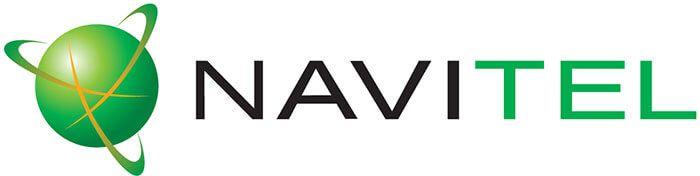
Большой проблемы в самостоятельном обновлении ПО не будет, если у вас «новителовский» GPS-навигатор. Скачать бесплатно карты для этого девайса можно на официальном сайте компании (navitel.ru). Для этого вам потребуется зарегистрироваться и перейти в личный кабинет, в котором вы увидите раздел «Мои устройства». После этого нужно выбрать версию ПО, установленного на вашем навигаторе. Если вы используете GPS-навигатор для андройд, то выбирайте соответствующую программу. Скачайте на ваш компьютер, предложенный ZIP-архив, и извлеките файлы.
Теперь пришло время подключить сам навигатор к компьютеру. В первую очередь удалите с устройства все старые карты и на их место загрузите новые. После этого запустите программу Навител, она должна в автоматическом режиме начать загружать карту. Если этого не произошло нужно прописать путь к новым файлам вручную. Для этого зайдите в меню программы, выберите «Настройки» и найдите папку с новой картой. Готово!
Как обновить карты Garmin

Карта GPS Garmin обновляется немного по-другому. Сперва, необходимо зайти на официальный сайт компании и перейти в раздел программного обеспечения (software.garmin.com), выбрать пункт «Нужно обновить карты» и загрузить предложенную программу Garmin Express. Интерфейс этой утилиты, на первый взгляд, довольно запутанный, но разобраться можно.
В верхней части выберите нужную категорию, а в нижней укажите необходимые обновления. При этом лучше сразу подключить навигатор, так как Garmin Express не церемонится и начинает закачку и инсталляцию автоматически.
Более простой способ обновить GPS-карты для навигатора Garmin – это скачать программу Map Checker, найти ее можно на официальном российском сайте (garmin.ru/maps/). После этого запустите утилиту, нажмите кнопку «Далее» и выберите флеш-карту или сам подключенный навигатор. После повторного нажатия на «Далее» программа найдет свежую версию карт и предложит перейти по ссылке для последующей загрузки. Нажмите «Готово» и подождите, пока не откроется необходимая страница в браузере, где вам снова понадобится выбрать набор нужных вам карт.
После этого, запустите скачанный файл и распакуйте его на компьютере. Программа делает все самостоятельно, вам только остается периодически нажимать «Далее». Когда утилита запустилась и вновь предлагает пройти дальше, согласитесь и выберите устройство с последующим обновлением имеющихся карт.
В процессе работы, программа может заметить новую прошивку для вашего устройства, в этом случае она предложит более актуальную версию.
Совет! Для того чтобы обновления установились нормально, лучше предварительно полностью зарядить навигатор.
Как обновить карты СитиГИД

Для того чтобы установить карты GPS или обновить их вы можете воспользоваться меню самого навигатора. Нажмите «Меню – Разное – Настройки – СитиГИД аккаунт» и введите свой логин и пароль для менеджера карт. В «Загрузке карт» программа самостоятельно свяжется с сервером компании и предложит вам список доступных карт, напротив каждой из понравившихся, потребуется установить галочку. После этого вам останется только подтвердить, что все верно и отметить в нижнем правом углу соответствующую галочку. Как только загрузка завершится, карта будет обновлена.
Важно! До обновления удостоверьтесь, что у вас установлена последняя версия ПО, так как действующие карты предназначаются только для обновленных версий СитиГИД.
Установить актуальные обновления можно с помощью официального сайта компании (probki.net), где, используя свой логин и пароль, вы попадете в личный кабинет. В перечне «Ваши лицензии» нужно выбрать ту, которую вы приобретали и перейдите в раздел «Карты». Тут вам будут предложены все доступные вам файлы. Выберите один из них и наведите мышку на его дату, как только курсор появится над ней, дата изменится на слово «Загрузить». Выполните это действие и подождите пока файлы не окажутся на вашем компьютере.
После этого подключите навигатор к компьютеру, найдите его в «Мой компьютер» и залейте в папку CGMaps новые карты (или, если вы используете карту памяти, найдите папку CityGuide/CGMaps). Готово!
Несколько советов по обновлению
Для начала рассмотрим, как обновить карты других компаний:
- «Дороги России» тоже можно обновить с помощью утилиты MapChacker.
- Если у вас навигационная система «Штурман» то достаточно перейти на сайт производителя (shturman.com) и выбрать из списка нужную карту. Архив скачается на ваш компьютер. После этого необходимо произвести установку утилиты и следовать рекомендациям программы.
Остальные навигационные системы также могут обновляться либо через официальный сайт производителя, либо напрямую с навигатора.
В некоторых ситуациях необходимо вводить специальный UUID-код, который будет вам предоставлен в процессе загрузки утилиты. Лучше записать его куда-нибудь на листок или в телефон.
Карты для GPS-навигаторов скачать бесплатно сегодня не составляет труда, но что делать, если у пользователя нет доступа в интернет или он попросту не хочет этим заниматься? Все просто, в такой ситуации вы можете приобрести обновленные карты на съемном носители. Стоит такое удовольствие дороже, но зато ничего скачивать и разбираться в программах не придется.
Важно! Флеш-носитель должен сопровождаться кодом активации.
В заключении
Обновлять карты лучше всего раз в 3-10 месяцев, так как примерно с такой скоростью обычно выходят новые версии ПО. При этом стоит учитывать, что даже если вы обзавелись самой последней версией карты, вы вполне можете не найти нужного объекта. Конечно, если это населенный пункт или трасса он обязательно отобразится, но более мелкие точки могут быть просто не охвачены спутниковой системой.
Ситигид карты для всех скачать бесплатно
Как не потеряться на незнакомой местности? Ответ – скачать карты для навигационного оборудования, которые будут содержать всю необходимую информацию, включая POI отметки, рельефные неровности местности. На нашем сайте вы сможете скачать OSM «Ситигид» карты для вашего навигатора и пользоваться ими уже сейчас.
Да, они бесплатные, но это не значит, что некачественные. Все навигационное программное обеспечение практически ежедневно обновляется разработчиками – энтузиастами, которые абсолютно безвозмездно делают для вас навигацию.
Чем примечательны «Ситигид» карты от проекта OSM?
Одно из самых главных плюсов – полностью бесплатное распространение. Вы их получите без какой-либо платы. Поэтому вам больше не нужно тратить колоссальные деньги на то, чтобы обладать актуальным ПО, OSM делает его для вас бесплатно.
Помимо этого, «Ситигид» карты:
Над каждым сантиметром карт трудятся десятки добровольцев. Это значит, что каждый, даже самый маленький, участок местности будет с высокой точностью перенесен из реальности на карту.
По точности, OSM «Ситигид» карты превосходят многих платных собратьев. Это говорит о том, что над навигационным обеспечением кропотливо работают автомобилисты со всего мира.
- регулярно обновление карт для навигаторов;
Весь проект OSM работает в формате wiki. Это дает возможность вносить правки в «Ситигид» карты в режиме реального времени. Помимо этого, все ПО защищено от вандализма – его проверяют эксперты и специалисты.
- удобное применение обеспечения;
Карты можно сохранять в комфортном формате – JPG, PNG, SVG, PDF. Помимо этого, ПО легко загружается в навигаторы Garmin, и ГисРусса.
Главная особенность «Ситигид» карт от OSM – доработка ПО исключительно жителями той местности, для которой они предназначены. Поэтому 100% точность и реалистичность гарантирована – на карте будут отображены все POI объекты.
Какие OSM «Ситигид» карты доступны на сайте?
У нас вы скачаете навигационные карты всех регионов РФ, и обзорное ПО всего континента. Карты представлены в удобном формате .cgnet. Поэтому, они без проблем устанавливаются в навигационное оборудование.
Возникли проблемы с установкой? Обращайтесь к нам, и мы поможем вам загрузить карты непосредственно в навигатор, настроить оборудование для работы, проводить обновление базы карт
Карты OpenStreetMap для СитиГИД (OSM CityGuide) не поддерживают онлайн-сервис ПРОБКИ, зато обновляются практически ежедневно.
Ниже представлены карты OpenStreetMap для навигационной программы СитиГИД 7.x. Формат файла карт .cgnet, обновлены 7 августа 2018г.
О том, как установить карты ситигид, читайте на нашей странице часто задаваемых вопросов.
Обновления карт в навигаторе СитиГид на автомобиле Лада Веста
Особенности, нюансы и возможные ошибки
Автомобили Лада Веста оборудованы современной системой навигации СитиГид…
…которая позволяет с легкостью передвигаться в незнакомом городе, прокладывать маршруты и составлять подробный план своей поездки. Это оборудование не только помогает сориентироваться на местности, но и предупреждает водителя о качестве дорожного полотна, внештатных ситуациях и пробках на маршруте следования.

Запуск программы СитиГид
Первое включение приложения не составляет никакой сложности. Программа входит в набор мультимедийной системы Весты и для ее запуска необходимо включить ММС и выбрать опцию «Навигация», используя клавиши управления по бокам экрана. После этого CityGuide включиться автоматически, и стартовая заставка приложения станет активной. Доступ к картам активируется с помощью информационного сообщения. Прежде чем начинать движение, необходимо ознакомится с основными опциями программы СитиГид.
Интерфейс навигационной системы
Интерфейс навигатора приятный и комфортный.
Большую часть сенсорного экрана занимает карта, на которой отображены улицы с названиями, номера трасс и вся необходимая для путешествия информация. Кнопки управления находятся по бокам монитора и не мешают ориентироваться и составлять маршрут. Они расположены следующим образом:
- В нижней части экрана – указатель громкости, сигнала GPS и Bluetooth а также время и дата
- В правой стороне – меню управления масштабом карты и углом ее наклона
- В верхней части находится меню навигации, а также кнопка «свернуть программу»
- Настройки функций приложения можно осуществить при помощи кнопок в нижнем левом углу.
Для того, чтоб водитель не отвлекался во время движения, программой предусмотрены голосовые подсказки, предупреждающие о поворотах или других маневрах и препятствиях на дороге.
В целом меню навигатора отличается простотой и удобством и легко воспринимается на интуитивном уровне.

Обновление СитиГида
Программное обеспечение навигатора нуждается в систематическом обновлении. Поставщик ПО периодически выпускает новые версии приложения, с обновленными данными и актуальной информацией. Скачать свежие версии CityGuide можно из официального источника probki.net. Для обновления навигатора вам понадобится карта SD с объемом не меньше 4 Гб, отформатированная под формат FAT 32.
Алгоритм действий такой:
- Регистрация на официальном сайте производителя.
- Скачивание файла последнего обновления программы.
- Распаковка скачанной информации в коренную папку карты памяти (должна появится папка под названием «Update»).
- Перенос папки с флешки в мультимедийную систему автомобиля (на панели есть специальный разъем для карты памяти)
- После открытия папки ММС необходимо выбрать подпункт «обновить карты», если вы хотите поменять только их, либо «полное обновление» во время которого перезагрузится вся программа вместе с картами.
Обновление программы обычно занимает около получаса. В это время нельзя пользоваться мультимедийной системой, чтобы не прерывать процесс передачи информации.

Несколько способов проложить маршрут
Как и в других системах навигации, маршрут в CityGuide прокладывается из начальной точки в финишную. Он составляется с учетом самого кратчайшего и самого удобного пути, а также позволяет водителю внести собственные коррективы, если ему необходимо по пути заехать на заправку, в магазин или любое другое место.
Проложить маршрут можно одним из следующих способов:
- Впечатав в строку поиска название улицы или населенного пункта;
- Выбрав название стартовой и финишной точки из списка в поиске;
- Указав на сенсорном экране точку нажатием пальца;
- Используя данные истории (если вы раньше уже проделывали этот путь).
Создание маршрута при помощи координат
Один из самых быстрых и точных способов создания маршрута – это использование координат на карте. Координаты – это широта и долгота точки, куда вы планируете отправиться. Определить их можно с помощью приложения Гугл карты в мобильном телефоне. Для этого необходимо всего лишь отметить нужное место красным флажком и посмотреть его координаты.
Зная широту и долготу, необходимо внести эти данные в систему СитиГид, впечатав их в разделе «координаты» в поиске. В строчке N пишем широту, а в поле Е – долготу (сами буквы писать не надо). После этого нажимаем кнопку «Поехали».
Скачивание и установка карт в СитиГиде
Папку с картами можно скачать с того же сайта, что и обновления СитиГида.
- Файлы необходимо распаковать
- Найти в папке Update каталог CGMAPS
- Перенести туда папку под названием SpeedCam.bkm.
- Включить устройство и вставить в него карту памяти.
- Ожидать полной установки ни в коем случае не прерывая процесса.
- Перезагрузить ММС
Оригинальные карты СитиГида устраивают не всех водителей. Часто они могут быть неполными (особенно в отдаленных регионах), устаревшими или не корректно отражать ситуацию на дороге. Самым распространенным альтернативным вариантом является установка OSM (Open Street Maps) карты. Сделать это можно без прошивки ММС.
- Скачиваем программу СитиГид. Или обновляем ее на Ладе Веста до версии, поддерживающей карты формата Сgnet
- Скачиваем карты OSM с сайта cgmap-osm.ru (качать нужно карты для СитГид) Распаковываем архив на компьютере.
- В папку CGMAPS, которая находится в Update, переносим OSM карты. Если родные карты не нужны их можно удалить.
- Копируем Update на карту памяти и переносим данные в ММС (навигатор должен быть выключен)
- Включаем приложение и выбираем «Полное обновление». Перед этим нужно вручную стереть все старые карты, если ваша версия старше, чем 7.9.7.238. Если же СитиГид на Ладе Веста новый, нужно просто нажать «Обновление».
Эта простая установка хороша также тем, что ее очень просто удалить без каких-либо следов, чтоб программное обеспечение не утратило гарантию.

Как пользоваться функцией «История» и «Места интереса»?
Функция «История» сохраняет 10 последних проложенных маршрутов. При возникновении необходимости повторить один из них, водитель может обратиться к этому списку и выбрать нужный маршрут. Это значительно экономит время, так как не приходится прокладывать путь каждый раз заново.
«Места интереса» также очень удобная функция. Она позволяет добавить на маршрут следования интересующие вас места. Это могут быть заправки, гостиницы, кафе, различные достопримечательности и природные зоны. Эта опция прекрасно подходит для путешественников, которые хотят сделать свой маршрут максимально комфортным и познавательным.
Отзывы о работе приложения СитиГид на автомобиле Лада Веста
Отзывы взяты с сайтов: https://vestaz.ru, https://zelv.ru/auto, https://www.drive2.ru, https://лада.онлайн.
Выводы
- Навигатор Сити Гид, которым оборудованы автомобили Лада Веста, – удобная и функциональная программа. Она помогает без проблем добраться из одной точки в другую по оптимальному маршруту, с учетом обстановки на дорогах и пожеланий водителя.
- Приложение необходимо периодически обновлять.
Делать это нужно для того чтоб иметь актуальную информацию о дорогах и строениях. В каждой новой версии устраняются мелкие неточности и ошибки, а интерфейс становится более понятным и приятным.
- Для тех, кого не устраивает точность и достоверность стандартных карт, существует возможность установки карт стороннего производителя. Но такие манипуляции автоматически снимают гарантию с программного обеспечения Весты.
GPS и ГЛОНАСС карты
30.03.2018
08.2014. Вышла 8-я версия GPS-навигатора СитиГИД для WindowsCE, Windows Mobile и Windows 7/Vista/XP.
– Новый трехмерный режим карты с поддержкой относительной высотности домов
– Новая отрисовка домов – полупрозрачных, с текстурами и др.
– Поддержка детализированных карт больших размеров
– Поддержка дорожных знаков (ограничения скорости, обгон запрещен и др.)
– Поддержка нескольних типов радаров
– Значительно ускорена работа программы
– Новый стильный интерфейс программы
– Новый удобный поиск с функцией мини-карты
– Новые режимы отображения карты
– Полностью настраиваемый автомасштаб
– Цвета пробок в “легенде” маршрута
– Мгновенная проклада маршрутов с учетом пробок и статистики
– Улучшенные алгоритмы маршрутизации
– Множество исправлений и усовершенствований
Скачать City Guide:
ВНИМАНИЕ: Версия 7.0 работает с новым форматом карт, ссылки на загрузку которых представлены ниже.
Скачать СитиГИД 7.0 Release Candidate – “ДВЕ СТОЛИЦЫ”:
Работоспособность программы не гарантирована на устройствах с 64 Мб оперативной памяти. Данный релиз не является официальным обновлением для СитиГИД 5.0 SP1 и носит исключительно ознакомительный характер. В то же время, мы будем благодарны Вам за сообщения о найденных в программе и картах ошибках.
Основные функции программы City Guide:
- Мониторинг объектов в режиме реального времени.
- Интерфейс пользователя и тонкая настройка.
- Улучшенный инструментарий поиска
- Широкое картографическое покрытие
- Динамические POI.
Информирование водителей о динамической ситуации на дорогах: ДПС, радары, аварии, эвакуаторы, опасные места и др. - Автоматическое обновление карт.
Ежедневное обновление городских векторных карт и дорожной обстановки – знаки, проезды, скоростной режим.
Бесплатные и платные карты.
Бесплатные карты можно загрузить в любую версию программы без ограничений. Платные карты нужно приобретать для использования в конкретной программе на конкретном устройстве. Наряду с официальными картами, в системе СитиГИД могут быть использованы неофициальные бесплатные карты. Подробности о неофициальных картах можно прочитать здесь.
Источники:
http://xn--80aal0a.xn--80asehdb/do-my-self/tuning/tuning-lada-vesta/4042-dva-sposoba-obnovlenija-kart-shtatnoj-navigacii-lada-vesta.html
http://avto-moto-shtuchki.ru/avtotekhnika/29-obnovit-kartu-gps.html
http://navimaps.ru/osm-city/
http://remont-avtovaz.ru/sitigid-lada-vesta/
http://map4gps.ru/skachat-besplatno-programmu-city-guide/



